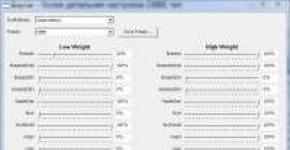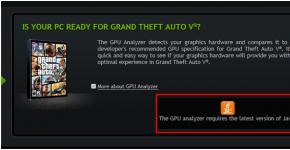Popravak pokretačkog programa pomoću konzole za oporavak u sustavu Windows XP. Pogrešan ini pokretanja Preuzmite datoteku za pokretanje sustava Windows XP
U sustavu Windows XP, datoteka boot.ini kontrolira izbornik za pokretanje operacijskog sustava i određuje odakle točno učitati datoteke operativnog sustava. Ako ga slučajno ili zlonamjerno izbrišete, Windows će se pokrenuti, ali će vam dati pogrešku.
Međutim, ako je instalirano više od jednog operativnog sustava, nećete ih moći odabrati prilikom pokretanja. Vraćanje boot.ini je prilično jednostavno; pogledajmo tri najčešća slučaja sa sadržajem datoteke boot.ini.
Što bi trebalo učiniti
1. Ako je jedan operativni sustav Windows XP instaliran na prvoj particiji tvrdog diska (na C:), tada bi datoteka trebala sadržavati sljedeće retke:
multi(0)disk(0)rdisk(0)partition(1)\WINDOWS=”Microsoft Windows XP Professional RU” /noexecute=optin /fastdetect
Samo trebate stvoriti tekstualnu datoteku i kopirati ove retke u nju, a samu datoteku staviti u korijensku mapu pogona "C:".
2. Ako su instalirana dva Windows XP operativna sustava, na diskovima C: i D:, tada će se sadržaj promijeniti u ovo:
zadano=multi(0)disk(0)rdisk(0)partition(1)\WINDOWS
multi(0)disk(0)rdisk(0)partition(1)\WINDOWS="Microsoft Windows XP" /noexecute=optin /fastdetect
multi(0)disk(0)rdisk(0)partition(2)\WINDOWS="Microsoft Windows XP (2)" /noexecute=optin /fastdetect
3. Ako vaše računalo ima " Konzola za oporavak", tada se u oba prva slučaja dodaje sljedeći redak:
c:\CMDCONS\BOOTSECT.DAT=”Microsoft Windows XP Recovery Console” /CMDCONS
Pomoću parametra pauza možete odrediti vrijeme čekanja za odabir iz izbornika, radi samo ako ima više od jedne stavke, minimalna vrijednost je 3.
Možete obnoviti datoteku boot.ini u poluautomatskom načinu rada; za to će vam trebati instalacijski disk sustava Windows s kojim unosimo " Konzola za oporavak».
U konzoli izvodimo sljedeće radnje:
- unesite: bootcfg /rebuild
- Nakon traženja dostupnih operativnih sustava, konzola će pitati:
“Dodati sustav na popis za pokretanje? (:"
pritisnite "Y"
- zatražiti:
"Unesite ID preuzimanja:"
unesite “Microsoft Windows XP Professional RU” ili što god želite da se pojavi u izborniku.
- zatražiti:
"Unesite parametre pokretanja:"
Unesi " /brzo otkrivanje»
To je to, sada unosimo "exit" za ponovno podizanje sustava, boot.ini datoteka je stvorena iznova. I želim vam puno sreće, pazite da ne izbrišete sistemske datoteke.
PS: ovisno o verziji i jeziku operativnog sustava, poruke se mogu razlikovati, ali značenje je isto.
Sve datoteke za pokretanje sustava Windows 7 nalaze se u mapi Boot, koja se obično nalazi na pogonu C:. No, mapa je sigurno skrivena tako da je naše razigrane ruke ne mogu dohvatiti. Nije iznenađujuće da sadržaj mape određuje hoće li se Windows pokrenuti ili ne.
Međutim, postoje situacije kada stvarno želite promijeniti način pokretanja sustava Windows 7. Na primjer, kada radite s, možda će vam trebati program kao što je ReadyDriverPlus. Da bi ovaj program radio, trebate navesti stazu do mape C:\Boot. Idete na pogon C: i...ne gledate ovu mapu. Nema je, samo zakotrljaj loptu. I kako ga pronaći?
Postoje dvije jednostavne opcije, o kojima se raspravlja u nastavku.
Prikaz skrivenih mapa i datoteka
Ovaj recept dobro je poznat mnogim korisnicima Windowsa 7, ali ne bi škodilo podsjetiti vas još jednom na njega. Prema zadanim postavkama, u sustavu Windows 7, sistemske datoteke i mape su skrivene - to je razumljivo, pa, tko želi da neki čajnik uđe tamo gdje ne bi trebao i uništi sve što može? Međutim, datoteke i mape skrivene su vrlo blizu.
- Za početak odaberite tim Start > Računalo i idite na pogon C: u prozoru koji se otvori.
- Sada morate pritisnuti tipku
za prikaz gornje trake izbornika. Na ovoj ploči odaberite naredbu Alati > Mogućnosti mape. Otvorit će se prozor Postavke mapa, u kojem idite na tab Pogled. - U ovoj kartici trebate učiniti dvije stvari:
- poništite okvir Sakrij zaštićene sistemske datoteke;
- odaberite radio gumb Prikaži skrivene datoteke, mape i pogone.
Sada Windows nema nijednu mapu ili datoteku skrivenu od vaših očiju. Idite na pogon C:. Sada ima hrpu skrivenih mapa s kojima se ne petljajte!
Prikaz skrivenog odjeljka
U redu, vidim sve skrivene mape, ali još uvijek nema mape za pokretanje? Gdje je moja mapa za pokretanje, gadovi, dajte mi moje datoteke za pokretanje!
Smiri se - sad ćemo to pronaći. Budući da nije u skrivenim mapama, znači da se skriva... u skrivenom odjeljku Windowsa 7. Zli čebureci iz Microsofta sakrili su ovaj odjeljak od nas, ali sada ćemo to popraviti. Veličina particije je samo 100 MB, a možete je pronaći na sljedeći način.
Pritisnite kombinaciju tipki

Ovaj odjeljak je skriven i ne može se vidjeti. Da biste ga iznijeli na svjetlo dana, desnom tipkom miša kliknite odjeljak i odaberite naredbu Promijenite slovo pogona ili putanju pogona.

Otvorit će se novi prozor u kojem kliknite na gumb Dodati i odaberite slobodno slovo pogona, poput Y: ili bilo koje drugo.

Naravno, vrlo malo korisnika, osim stručnjaka za sustave, zamišljaju što je određena nerazumljiva boot.ini datoteka, čak i kad vide takvu liniju za pokretanje u istoimenom izborniku, pozvanu naredbom msconfig. Hajdemo shvatiti što je ova datoteka i za što se koristi.
Što je boot.ini datoteka u OS-u?
Općenito, ako netko ne zna, datoteka koja se zove boot.ini služi jednoj jedinoj svrsi - učitavanju operativnog sustava. Istodobno, ponekad je moguće naići na mogućnosti instaliranja nekoliko operativnih sustava na računalo (u ovom slučaju govorimo konkretno o "operativnim sustavima" obitelji Windows, budući da je u svim drugim operativnim sustavima takva datoteka za preuzimanje nazvan drugačije i ima potpuno drugačiji nastavak).
U osnovi, za bilo koji OS imena nisu bitna. Činjenica je da sama datoteka jednostavno označava put učitavanja operativnog sustava. Ako postoji nekoliko instaliranih sustava, bootloader će raditi i ponuditi učitavanje jednog ili drugog OS-a iz konfiguracije navedene u datoteci boot.ini. Zanimljivo je i da je sama datoteka ujedno i upravitelj, posrednik za pokretanje operativnih sustava.
Podaci pohranjeni u datoteci
Sada pokušajmo pogledati koje su informacije odgovorne za učitavanje sustava Windows. U standardnoj verziji, ako postoji samo jedan OS na terminalu računala ili prijenosnom računalu, vrsta datoteke može se smanjiti na prisutnost standardnog teksta i naredbi navedenih u njemu. Na primjer, standardni sadržaj koristi se za učitavanje verzija XP-a i servisnih paketa za Windows iz sadržaja datoteke boot.ini.

Kao što se može vidjeti i golim okom, ovdje postoji nekoliko osnovnih parametara. Usput, dostupni su u svim verzijama datoteka za pokretanje za razne modifikacije samog Windows OS-a. Razlike se mogu uočiti samo u osnovnim parametrima pokretanja Windows NT sustava, koji su izvorno stvoreni kao poslužiteljske verzije i dizajnirani za rad na lokalnoj mreži.
Prije svega, ovo je vrijeme čekanja - timeout (odgovor, timeout), koji u bilo kojem OS-u u pravilu ima zadanu vrijednost "30". Drugim riječima, to je odgoda od 30 sekundi. Ponekad možete pronaći druge vrijednosti za ovaj parametar.

Na primjer, kada je vrijednost postavljena na "0", izbornik za pokretanje uopće neće biti prikazan, a kada je parametar postavljen na "1", on će "visjeti" na monitoru na neodređeno vrijeme.
Vrijednost dodijeljena parametru "default C:\" je zadana staza do alata za pokretanje operativnog sustava (obično s pogona C, kao što je označeno zadanim slovom). Sam sustav, odnosno njegove glavne komponente, nalazi se u mapi "Windows" u korijenskom direktoriju diska.
Ako vaše računalo koristi nekoliko operativnih sustava, ovaj se parametar može promijeniti. Štoviše, uopće nije važno hoće li isti Windows ili Linux OS biti susjedni. Linije će jednostavno sadržavati navedene staze, a dalje, kako kažu, izbor je na korisniku.
Jednostavan primjer bio bi korištenje dva sustava, recimo Windows Millennium i Windows XP, gdje datoteka izgleda ovako:
vrijeme čekanja=30
zadano=C:\
C:\="Windows Millennium Edition"
multi(0)disk(0)rdisk(0)partition(2)\WINNT="Windows XP
Profesionalno" /fastdetect
Naredbe tipa “multi” koriste se samo ako su prisutne u BIOS-u za IDE, ESD ili SCSI diskove, kao i pri odabiru pokretanja jednog od instaliranih OS-ova. Linije poput “rdisc(0)” ili “partition” gotovo uvijek imaju nultu vrijednost i označavaju da se prekid ne može koristiti za više kontrolera diska, ili pokazuju serijski broj diska ili logičke particije s koje je zapravo izabrana trenutno "OS".
Lokacija datoteke
Sada pogledajmo goruće pitanje gdje se nalazi datoteka boot.ini. Prvo, vrijedi reći da pronalaženje same datoteke na bilo kojem sustavu, bilo da se radi o Windows NT ili drugim verzijama OS-a, nije tako jednostavno. Stvar je u tome što je sama datoteka skrivena od očiju korisnika tako da on (ne daj Bože) ne mijenja ništa u njoj.

Ali iskusni korisnici znaju da prvo trebaju omogućiti puni način prikaza apsolutno svih datoteka i mapa koje su programeri Windowsa sakrili iz sigurnosnih razloga, a tek onda tražiti datoteku koju traže. U principu, čak i obični korisnik može mu pristupiti. Da biste to učinili, samo trebate koristiti izbornik "Alati", gdje se nalazi prijelazna linija "Opcije mape". Nakon što ste ušli u izbornik, trebate koristiti karticu "Prikaz", označivši opciju "Prikaži skrivene datoteke, mape i pogone" (staze su naznačene za Windows 7).

Tek nakon toga bit će moguće saznati gdje se nalazi datoteka boot.ini sa svim svojim parametrima. Standardno mjesto je root pogon "C" (naravno, ako je OS instaliran na njemu, osim toga, vrijedi obratiti pozornost na atribute). Prema zadanim postavkama, atribut je postavljen na Samo za čitanje. Ovo je učinjeno samo zato da ga korisnik neprikladnim, a ponekad i potpuno nepredviđenim ili nasumičnim radnjama ne može izbrisati ili urediti na način da pokretanje bilo kojeg sustava instaliranog na računalu postane potpuno nemoguće.
Datoteka Boot.ini u različitim verzijama sustava Windows
Što se tiče sadržaja i gdje je sama datoteka pohranjena, u principu nije bitno. Sama datoteka boot.ini svojevrsni je uvjetni inicijalizator koji se učitava u memoriju računalnog sustava i prije pokretanja operativnog sustava, nudeći izbor što točno treba učitati.

Usput, mnogi upravitelji pokretanja koji se koriste u slučaju potpunog pada sustava Windows ili prisutnosti virusa koji se ne mogu ukloniti standardnom metodom rade na sličan način. To se posebno odnosi na RAM, kada virus blokira pokretanje aplikacija, opterećujući RAM i središnji procesor do maksimuma zahtjevima sustava.
Učitavanje s inicijalizatorom
Kao što je već jasno, možete bez problema učitati bilo koji OS instaliran na računalni terminal. Na primjer, da biste pokrenuli sustav prema zadanim postavkama, dovoljno je koristiti navedeni put
Možete to učiniti drugačije tako da navedete prioritet učitavanja "OS-a" bilo koje druge vrste sa željene particije. Instaliranjem odgovarajućih klijenata za pokretanje, koji se obično nazivaju upravitelji za pokretanje, može se postići još više. Činjenica je da (očekivano) počinju i prije početka odabira sustava. Tako da tamo možete izabrati što god želite. Štoviše, sustavi Windows automatski obrađuju takve boot.ini datoteke, radeći vlastite prilagodbe sadržaja datoteke za pokretanje.
Uređivanje datoteke
Što se tiče mijenjanja parametara i uređivanja same datoteke u istom sustavu Windows 7, datoteka boot.ini (kao iu bilo kojem drugom OS-u) otvara se prilično jednostavno. Ne gledajte na to da ga možete otvoriti u uobičajenoj standardnoj aplikaciji bilo kojeg operativnog sustava pod nazivom "Bilježnica". Da, da, dobro ste pročitali. Sama datoteka sadrži tekstualne podatke u svom sadržaju, a svaki urednik je sposoban obraditi takve informacije. Jedino što trebate nakon ovoga je jednostavno spremiti datoteku u izvornom formatu i na istom mjestu.

Istina, vrijedi prvo stvoriti kopiju izvorne datoteke. Također morate voditi računa o podacima na vašem tvrdom disku, slici operativnog sustava ili standardnoj Windows točki vraćanja.
Spremanje i ponovno učitavanje
Podrazumijeva se da promjene, čak i na visokoj profesionalnoj razini, neće stupiti na snagu bez ponovnog pokretanja sustava. Tek nakon ponovnog pokretanja će se analizirati boot sektor i sama datoteka odgovorna za pokretanje OS-a (jedan ili više s popisa).
Opomene
Kao što je već jasno, obični korisnici trebaju biti izuzetno oprezni s takvim promjenama. Čak i ako znaju koja je datoteka za pokretanje OS-a boot.ini, ne preporučuje se mijenjati je ni pod kojim okolnostima. To mogu učiniti ili napredni korisnici koji znaju puno o instaliranju operativnih sustava ili administratori sustava koji kontroliraju učitavanje OS-a na podređene računalne terminale s unaprijed postavljenim parametrima.
Zapravo, iz svega ovoga možete shvatiti da je ova tekstualna datoteka gotovo glavni atribut učitavanja sustava. Naravno, pogrešno je vjerovati da njegovo brisanje ili mijenjanje može dovesti do vrlo ozbiljnih posljedica (može se vratiti), međutim, bolje je ne raditi takve stvari, pogotovo ako prethodno niste stvorili točku vraćanja ili sigurnosnu kopiju podataka ili slike sustava.
Pokretanje datoteke. ini . Uređivanje i prilagodba
Što je zapravo datoteka?čizma. ini i koja je njegova važnost?
Ova datoteka ne sadrži ništa više od informacija o lokaciji operativnog sustava, naime na kojem tvrdom disku i na kojoj logičkoj particiji se nalazi. U slučaju odsutnosti ili neoperativnosti datoteke, kao i netočnih promjena u strukturi gotovo uvijek dovode do pogrešaka pri učitavanju operativnog sustava!
Kako urediti datotekučizma. ini
Pomoću ove datoteke možete urediti znatan broj različitih parametara, ali prosječnom korisniku računala vjerojatno neće trebati svi, pa se usredotočimo na one koji bi nam mogli biti korisni.
Prvo pogledajmo strukturučizma. ini , sama datoteka se može otvoriti ovako: Moje računalo -> Svojstva -> Napredno -> (Preuzimanje i vraćanje) Opcije -> Uredi (čizma. ini otvara se pomoću Notepada:
Dakle, što možemo naučiti iz ovoga?
Prvi je parametar "timeout"., specificira vrijeme u sekundama za prikaz popisa operativnih sustava. Ovaj parametar stupa na snagu kada imate instalirana dva ili više operativnih sustava, tada će se pri prikazu sustava vidjeti odbrojavanje u sekundama i na kraju će se učitati jedan , koji je odabran prema zadanim postavkama.
Za promjenu ovog parametra jednostavno upišite potrebno vrijeme u sekundama i spremite datoteku:

Ovdje također možete konfigurirati OS koji će se prvi pokrenuti:

multi (0) disk (0) rdisk (0) particija (1)\ WINDOWS ="…...... više (0) disk (0) rdisk (0) particija (2)\ WINDOWS ="……… .
Svaka od ovih linija je postavka za učitavanje određenog OS-a, odnosno ako imate samo jednu takvu liniju, onda imate samo jedan instaliran OS, ako postoje dvije linije, onda postoje dva sustava itd. Ovdje moramo znati dva parametra, a to su rdisk i particija.
rdisk– ovo je parametar koji označava broj fizičkog tvrdog diska na kojem je prozori (brojenje počinje od 0).
pregrada– ovo je parametar koji označava broj logičkog pogona na kojem je instaliran prozori (brojenje počinje od 1).
Na primjer. Imate dva tvrda diska, jedan prozori instaliran na disku D , a s druge na disku C . Sukladno tome, učizma. ini izgledat će ovako:
multi(0)disk(0)rdisk(0)partition(2)\WINDOWS="….
multi(0)disk(0)rdisk(1)partition(1)\WINDOWS="….
Problem rješavamo uređivanjemčizma. ini
Najčešći problem povezan sčizma. ini ovo je nedostatak izbora sustava za pokretanje. To jest, instalirali ste drugi, dodatni OS, ali popis na kojem možete odabrati sustav koji trebate pokrenuti nije se pojavio. Kao rezultat toga, računalo ima instalirana dva operativna sustava, ali možete koristiti samo jedan.
Riješenje:
Otvorite datoteku za pokretanje. ini , tvoj bi trebao biti otprilike ovakav:

DO kopirajte redak postavki vašeg glavnog OS-a:
multi(0)disk(0)rdisk(0)partition(1)\WINDOWS="Microsoft Windows XP Professional RU" /noexecute=optin /fastdetect
i zalijepite ga ispod. Nakon toga postavite potrebne parametre rdisk i particija Napisao sam kako ih odrediti u gornjem primjeru i spremiti, File -> Save. Trebalo bi izgledati otprilike ovako:

Ponovno pokrenite računalo i provjerite.
Prilikom učitavanja Windowsa XP na ekranu se pojavila pogreška pogrešno pokretanje ini, pokrenuo se s Live CD-a i uredio ga, ali očito neispravno, budući da se računalo potpuno prestalo dizati, instalirano je nekoliko operativnih sustava, priznajem da sam radio nekoliko dana bez antivirusnog softvera, kažu da se konzola za oporavak ne može izbjeći, ali što se još može učiniti? Denis.
Pogrešno početno pokretanje
- Kopiranje ini datoteke za pokretanje s drugog sustava i njeno ručno uređivanje kako bi odgovarala konfiguraciji vašeg računala.
- Vraćanje ini datoteke za pokretanje u konzoli za oporavak.
Ni u kojem slučaju se ne biste trebali bojati konzole za oporavak, kao i rada na naredbenom retku, vjerujte mi, prijatelji, samo trebate malo vježbati. Nedavno nije postojao miš ili grafičko sučelje, svi smo koristili istu tipkovnicu, ali vratimo se našem krivo pokretanje ini. Vrlo često me pitaju da vam kažem kako vratiti ini datoteku za pokretanje, očito nisam jedini koji koristi stari XP.
Ova se datoteka nalazi u korijenu diska (C:) i izravno je koristi operativni sustav prilikom dizanja. Program za učitavanje sustava NTLDR traži informacije o instaliranom hardveru iz datoteke Ntdetect.com i nakon toga čita našu ini datoteku za pokretanje, zatim prikazuje informacije na monitoru kako bismo odabrali operativni sustav.
- Ini datoteka za pokretanje je jednostavna tekstualna datoteka s ekstenzijom txt, koja sadrži informacije za Windows XP bootloader - na kojem tvrdom disku, ako ih ima više, i na kojoj particiji, na primjer C ili D, potražite Windows mapu s glavnim datotekama sustava, potrebne za pokretanje sustava, koliko dugo treba prikazati izbornik za pokretanje i tako dalje, možete pročitati detaljnije. Datoteka ima atribute Samo za čitanje i Skriveno, ako želite napraviti vlastite promjene u njoj, morat ćete ukloniti te atribute. Također možete saznati kako to učiniti od nas.
Konfiguracija boot ini datoteke obično je pokvarena ili je jednostavno izbrisana, obično kao rezultat napada virusa ili instalacije raznih upravitelja pokretanja operativnog sustava, na primjer ili OS Selector, u ovom slučaju boot ini datoteka zamijenjena je s datoteke za pokretanje ovih programa i ako ih u budućnosti izbrišete, morat ćete se pojaviti pogreška pogrešno pokretanje ini ili gore.
Kako vratiti ini datoteku za pokretanje? Prvo, ako se vaš operativni sustav ne diže upravo zbog neispravne boot ini datoteke, tu datoteku možete ručno kreirati na drugom računalu ili čak kopirati s drugog XP sustava, kao i od nas (nakon što ste je prethodno prilagodili konfiguraciji vašeg računala), zatim ga stavite na flash pogon, pokrenite sustav s bilo kojeg Live CD-a i kopirajte ga u korijen C pogona neispravnog stroja. Ini datoteka za pokretanje gotovo je ista za sva računala s instaliranim XP-om.
Evo moje ini datoteke za pokretanje, otvorene u notepadu, kao što vidite, ništa komplicirano.
U ovom slučaju kaže da su na računalu instalirana dva XP operativna sustava i oba su učitana.

Obično greška leži u tri retka označena crvenom bojom.
kontrolira proces preuzimanja.
vrijeme čekanja=20 vrijeme dano korisniku da odabere sustav, u ovom slučaju 20 sekundi
zadano=\WINDOWS
Operativni sustav se pokreće prema zadanim postavkama.
Postoje dva operativna sustava za odabir.
multi(0)disk(0)rdisk(0)particija(1)
multi(0)disk(0)rdisk(1)particija(1)\WINDOWS="Microsoft Windows XP Professional RU" /fastdetect
više (0) kontroler diska mora biti uključen 0
disk (0) ovaj bi parametar također trebao biti unutra 0
rdisk(0) ovo je serijski broj diska koji sadrži boot particiju, brojevi počinju od nule, ako imate dva tvrda diska i Windows XP je na prvom tvrdom disku kao što je moj, tada bi trebao biti naznačen rdisk(0), ako je na drugom tvrdom disku, onda rdisk(1).
pregrada(1) Ovdje, prema mojim zapažanjima, mnogi ljudi griješe, ovo je broj boot particije tvrdog diska, brojevi počinju s jedan, možete vidjeti da se moj operativni sustav nalazi na particiji (1) ili na sistemskoj particiji " S", ako je u vašem slučaju uključen D, tako mora biti particija (2) i tako dalje. To je sve.
Pa, sada obnavljanje ini datoteke za pokretanje u konzoli, kako doći do nje možete pročitati Recovery Console. Pokretanje s instalacijskog diska Windows XP, odaberite R za vraćanje sustava pomoću konzole.
Odaberite naš operativni sustav i stavite broj 1

Ako postoji lozinka, unesite je, ako ne, kliknite Unesi
Unesi bootcfg /obnova, i Enter ova naredba će pretražiti sve instalirane operativne sustave i ponuditi dodavanje pronađenih u izbornik za pokretanje, a istovremeno će stvoriti novu ini datoteku za pokretanje, što nam je i potrebno.

Pronađen je jedan operativni sustav, slažemo se s prijedlogom da ga dodamo u izbornik za pokretanje Y.
Unesite ID preuzimanja Microsoft Windows XP Professional RU
Ključ parametra /brzo otkrivanje, koji onemogućuje prepoznavanje uređaja spojenih na paralelne priključke, ubrzava učitavanje.
Izlaz. Izađite iz konzole za oporavak.
Sada greške Pogrešno početno pokretanje ne bi trebalo biti.